Certes, MP4 est votre premier choix pour un format vidéo. Il s’agit de la norme universellement prise en charge sur les systèmes d’exploitation, les appareils, les programmes, etc. Toutefois, si vous devez télécharger une vidéo sur un site Web HTML5, vous devrez peut-être convertir MP4 vers WebM. À vrai dire, le format WebM peut offrir une qualité vidéo similaire avec une taille de fichier plus petite que le reste des formats vidéo. Mais cela dépend toujours de l'outil que vous utilisez. Cet article vous aidera à trouver la bonne solution avec quelques convertisseurs recommandés sur Mac et Windows.
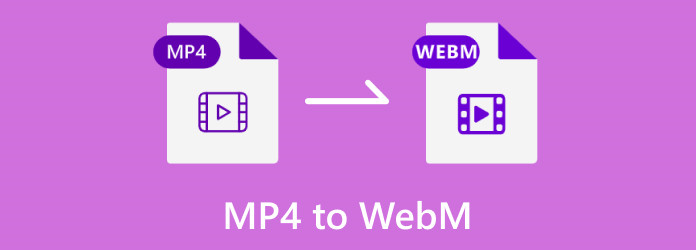
- Partie 1. Convertir MP4 en WebM sous Windows et Mac
- Partie 2. Convertir MP4 en WebM en ligne
- Partie 3. FAQ sur la conversion de MP4 et WebM
| Convertisseur | Plateforme prise en charge | Avantages | Les inconvénients |
| Video Converter Ultimate | Windows, Mac |
|
|
| VLC | Windows, Mac, Linux, Android |
|
|
| Frein à main | Windows, Mac |
|
|
| Free Video Converter Online | Google Chrome, Safari, Firefox |
|
|
| Zamzar | Google Chrome, Safari, Firefox, Opéra, Edge |
|
|
Partie 1. Convertir MP4 en WebM sur Windows et Mac
Pour convertir n'importe quel fichier sur votre ordinateur, il est suggéré de télécharger un outil de conversion pour Windows et Mac. Consultez les outils recommandés suivants que vous pouvez obtenir pour convertir MP4 au format WebM.
Video Converter Ultimate
Avec Video Converter Ultimate, vous n'avez pas besoin d'installer plusieurs applications pour convertir différents formats vidéo. Il est équipé de plusieurs solutions, dont un convertisseur pour MP4, AVI, MKV, MPG, WebM, etc. Prenant en charge davantage de codecs audio et vidéo, ce programme de bureau vous permet de changer l'encodeur en H.264, MPEG-4, H.265, AAC, etc. De plus, c'est un excellent endroit pour configurer davantage de paramètres, tels que la résolution, débit binaire, fréquence d'images et qualité vidéo. Essayez le meilleur convertisseur MP4 vers WebM en cliquant sur le bouton Télécharger.
Étape 1.Téléchargez et installez Blu-ray Master Video Converter Ultimate.
Télécharger
Pour les fenêtres
Téléchargement sécurisé
Télécharger
pour macOS
Téléchargement sécurisé
Lancez le logiciel et cliquez sur le Ajouter des fichiers bouton pour importer le fichier MP4 de votre dossier. Pour plusieurs conversions, répétez le clic sur le bouton ou choisissez l'option Ajouter des dossiers dans le coin supérieur gauche.

Étape 2.Ouvrez le Format de sortie en haut à droite, puis sélectionnez WebM à partir de l'onglet Vidéo. Choisissez une résolution existante ou créez-en une nouvelle en cliquant sur le bouton Profil personnalisé. Configurez les paramètres de sortie à partir de la boîte de dialogue et une fois terminé, cliquez sur le bouton Créer un nouveau.

Étape 3.Avant de changer MP4 en WebM, choisissez le dossier désigné dans le menu Enregistrer dans. Ensuite, cliquez sur le Convertir tout bouton pour traiter la conversion.

Video Converter Ultimate est un convertisseur convivial pour Windows et Mac. De plus, vous pouvez trouver des solutions plus efficaces pour le montage vidéo, la compression, l'amélioration, etc.
VLC
Saviez-vous que VLC est-ce aussi un logiciel MP4 vers WebM ? Le lecteur multimédia ne sert pas seulement à la lecture vidéo ou audio, mais propose également un convertisseur gratuit. Certains utilisateurs le qualifient de joyau caché car tous les lecteurs multimédias ne sont pas capables de conversion. VLC est facile à utiliser mais peut être un outil difficile pour certains débutants avec ses paramètres avancés. Voici néanmoins les étapes simples pour convertir MP4 en WebM à l'aide de VLC Media Player.
Étape 1.Si vous n'avez toujours pas VLC sur votre appareil, vous pouvez l'obtenir sur le site officiel de VLC. Installez et exécutez l'application. Allez au Médias menu et choisissez le Convertir/Enregistrer option. Clique le Ajouter dans la fenêtre Ouvrir Média et importez le fichier MP4.
Étape 2.À côté de la Convertir page, ouvrez la Profil menu déroulant et sélectionnez le WebM format. Accédez au menu Destination et cliquez sur le bouton Parcourir pour choisir le dossier d'emplacement. Cliquez sur le bouton Démarrer pour commencer à transformer le MP4 en WebM.
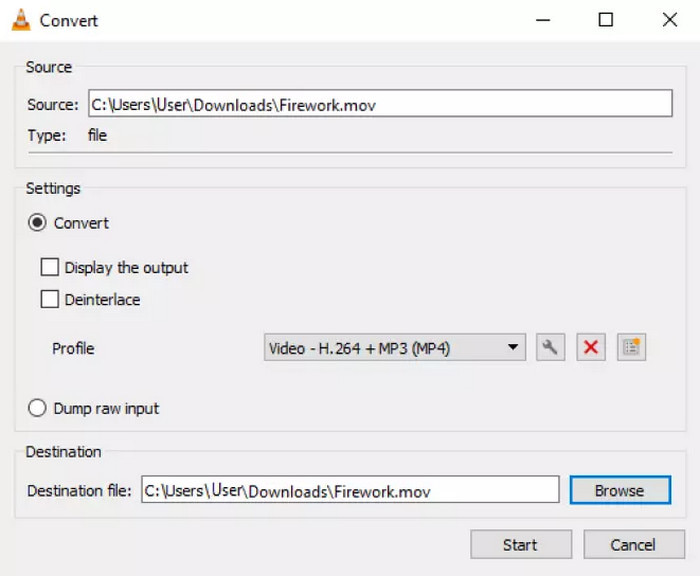
Le lecteur multimédia est pris en charge sur de nombreuses plateformes. Il est idéal pour la lecture et la conversion de vidéos gratuites et open source.
Frein à main
HandBrake est un transcodeur vidéo capable de convertir .mp4 en .webm. Bien qu'initialement conçu pour l'extraction de DVD, HandBrake a été mis à niveau en tant qu'outil polyvalent pour de nombreuses vidéos d'entrée prises en charge. Il donne des résultats de haute qualité, mais de nombreux utilisateurs ne connaissent pas sa navigation. Si vous souhaitez utiliser cette solution, suivez la démonstration ci-dessous.
Étape 1.Téléchargez et installez HandBrake sur votre ordinateur. Dans son menu principal, cliquez sur le Open source et téléchargez le fichier. Alternativement, vous pouvez glisser et déposer le fichier sur l'interface. Passez à la partie suivante de la conversion de MP4 en WebM sur HandBrake.
Étape 2.Du Session de sortie menu, choisissez le format WebM. Si nécessaire, vous pouvez modifier la sortie de la section Inspecteur, comme le FPS, la qualité, le débit binaire, etc.
Étape 3.Après l'édition, sélectionnez le dossier dans lequel vous souhaitez stocker le fichier converti, puis cliquez sur le bouton Démarrer l'encodage bouton pour convertir MP4 en WebM VP8.

HandBrake est l'une des solutions gratuites et open source à installer sur votre ordinateur. Il dispose de paramètres avancés pour convertir des fichiers dont les données originales sont encore intactes. Après la conversion, vous pouvez ouvrir les fichiers convertis avec le Lecteur WebM.
Partie 2. Convertir MP4 en WebM en ligne
Alternativement, vous pouvez convertir des fichiers MP4 via des outils en ligne. Mais comme il y en a trop, voici trois solutions exclusives. Ces convertisseurs en ligne sont sélectionnés en fonction de l'accessibilité, des fonctionnalités et de la vitesse de conversion.
Free Video Converter Online
Il s'agit de la version en ligne officielle de Video Converter Ultimate de Blu-ray Master. Free Video Converter Online se compose d’une interface utilisateur conviviale pour les débutants avec uniquement les fonctions nécessaires à la conversion. Mais même s'il s'agit d'un outil en ligne gratuit, il garantit la même qualité de sortie que le logiciel, en vous fournissant des paramètres avancés pour modifier l'encodeur de sortie, la résolution, etc. Convertissez MP4 en WebM en ligne de manière illimitée avec Free Video Converter Online sur n'importe quel navigateur populaire.
Étape 1.Visitez le site officiel et cliquez sur le Lancez le convertisseur gratuit bouton. Il vous demandera d'installer le lanceur pour activer l'outil en ligne. Une fois terminé, cliquez à nouveau sur le même bouton et téléchargez le fichier.

Étape 2.Choisissez le format de sortie dans la partie inférieure de la page. Ensuite, passez au Profil personnalisé en cliquant sur l'icône en forme de rouage.

Étape 3.Lorsque la boîte de dialogue apparaît, modifiez la résolution, le codec, la fréquence d'images, etc. Cliquez sur le bouton D'ACCORD puis lancez le processus de conversion en cliquant sur le bouton Convertir bouton.

Et voici comment convertir MP4 en WebM avec Free Video Converter Online. C'est le reflet de la version du logiciel. Il est facile de naviguer sans chargeur, offrant instantanément le même résultat de haute qualité.
Zamzar
Zamzar est bien connu pour sa qualité de conversion propre et décente. Il prend en charge des centaines de conversions de fichiers, notamment vidéo, audio et documents. En réalité, le convertisseur en ligne devient d'une grande aide pour les utilisateurs à la recherche du meilleur convertisseur MP4 vers WebM.
Étape 1.Clique le Choisir des fichiers et sélectionnez le fichier que vous souhaitez convertir dans le dossier local. Vous pouvez également choisir d'autres sources dans la liste déroulante, comme Google Drive, OneDrive et URL.

Étape 2.Choisissez le format de sortie à l'étape suivante. Faites défiler vers le bas depuis le Vidéo section et cliquez sur WebM. Enfin, cliquez sur le Convertisseur maintenant et attendez que la conversion soit terminée. Téléchargez le fichier depuis le convertisseur MP4 vers WebM.
Pour un convertisseur en ligne, Zamzar sera toujours une référence. C'est gratuit et accessible, mais vous pouvez faire un don aux développeurs pour la maintenance Web.
Partie 3. FAQ sur la conversion de MP4 et WebM
-
Qu’est-ce que WebM ?
Il s'agit d'un format multimédia conçu pour une utilisation sur le Web. Il a été créé dans le but de compresser efficacement et de diffuser du contenu multimédia de haute qualité sur les sites Web.
-
WebM ou MP4 sont-ils de meilleure qualité ?
Cela dépend de l'utilisation des deux formats. MP4 est pris en charge universellement, vous pouvez donc choisir lors du téléchargement d'un fichier sur le site Web. Cependant, WebM offre une excellente qualité sans rendre la taille du fichier trop grande, ce qui est préférable si la plate-forme a des restrictions. Vérifiez plus de détails pour en savoir plus MP4 contre WebM.
-
Quel est l’inconvénient de WebM ?
Même s’il est conçu pour les sites Web, WebM n’est généralement pas pris en charge par de nombreuses plateformes. Cela entraîne des inconvénients comme une diminution de la popularité des pages Web et des appareils.
Emballer
Cet article recommande les meilleurs convertisseurs de MP4 vers WebM sur Mac et Windows. Bien que certains soient gratuits et fournissent des résultats décents, vous devriez essayer Video Converter Ultimate et Free Video Converter Online de Blu-ray Master. Ces outils sont efficaces pour la conversion et garantissent que le processus est simple et instantané. Partagez cet article avec quelqu'un qui a besoin de connaître les meilleurs convertisseurs MP4 vers WebM sur Windows et Mac.
Plus de Blu-ray Master
- Fusionner WebM – Comment rejoindre des fichiers audio vidéo WebM en ligne gratuitement
- Apprenez à connaître les 3 méthodes phénoménales pour convertir WebM en GIF
- AVI en WebM – Comment convertir AVI en WebM pour HTML5
- M4V en MP4 – Convertir M4V en MP4 sur Mac, Windows et en ligne
- MP4 en WAV – Convertissez MP4 en WAV sur Mac, Windows et en ligne
- 3 méthodes réalisables pour convertir Cisco Online Meeting WRF en MP4


